Primeros pasos para crecer Instagram con Combin Growth
Descripción de la aplicación
Combin es una herramienta de escritorio, diseñada para un crecimiento seguro y conveniente de la audiencia de Instagram. La aplicación permite buscar perfiles y publicaciones de seguidores potenciales mediante múltiples consultas diferentes y realizar acciones únicas y masivas. Combin procesa los acciones de seguimiento, me gusta y comentarios de acuerdo con los límites de actividad de Instagram individuales y a una velocidad que no parece a la actividad automatizada.
La aplicación funciona directamente desde la computadora del usuario, no realiza acciones no solicitadas en nombre del usuario y permite analizar y filtrar las interacciones ineficientes, ya comprometidas y no seguidas anteriormente. Combin no usa ni vende las cuentas falsas para impulsar el crecimiento. Todos los resultados recibidos después del uso de la aplicación son genuinos y dependen de la frecuencia y la calidad de la interacción del usuario con la audiencia correctamente dirigida, además de otros factores no relacionados con Combin (calidad y relevancia del contenido, tasa de publicación, etc.)
Instalación
Combin Growth es una aplicación de escritorio para Windows, Mac y Linux. Antes de instalar la aplicación, asegúrate de que tu ordenador cumpla con los siguientes requisitos:
- Windows 8 y posterior, Mac OS 10.13 y posterior, y Ubuntu 18.04 y posterior (solo 64 bits).
- 4 GB de RAM y 2 GB de espacio libre en disco.
Puedes descargar el archivo de instalación de la página principal del producto. La aplicación no contiene ningún malware o anuncios.
Iniciando sesión

Después de haber instalado y ejecutado Combin, inicia sesión usando las credenciales de tu cuenta. La aplicación no almacena ni comparte contraseñas , solo las usa para lsolocotar el token de acceso. Se admite la autenticación de dos factores.
Perfil
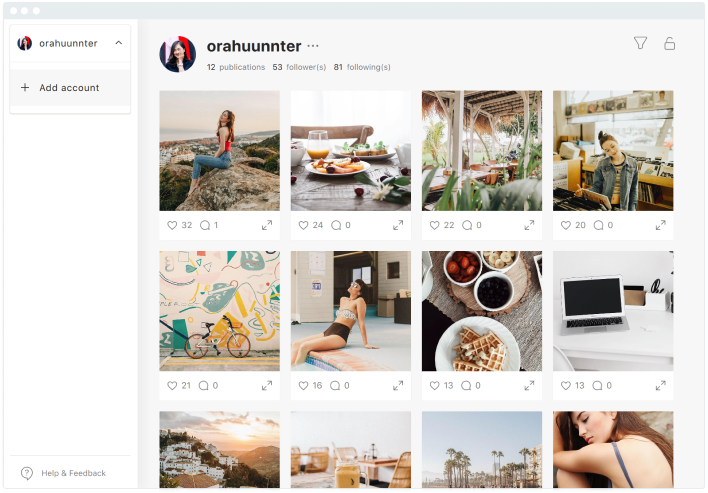
Cuando accedes a tu cuenta en Combin, se abrirá la ventana Pestaña Perfil. Muestra información de la cuenta: nombre y foto de usuario, número de seguidos y seguidores, número de publicaciones y sus vistas previas y proporción de seguidos/seguidores.
Hac clic en el ícono de embudo en la esquina superior derecha de la ventana para ordenar tus publicaciones por fecha, número de 'Me gusta' o comentarios.
El ícono cerradura abierta ubicado junto al embudo se usa para activar la suscripción premium de Combin.
Activación
Los usuarios de la versión gratuita pueden pasar a la Pestaña de búsqueda o Pestaña de usuarios para comenzar a buscar cuentas que puedan interesarte y administrar tu audiencia actual.
Los suscriptores de Combin deben activar sus claves de suscripción antes de comenzar a usar las funciones para aumentar el número disponible de acciones diarias, resultados de búsqueda y cuentas para manejar.
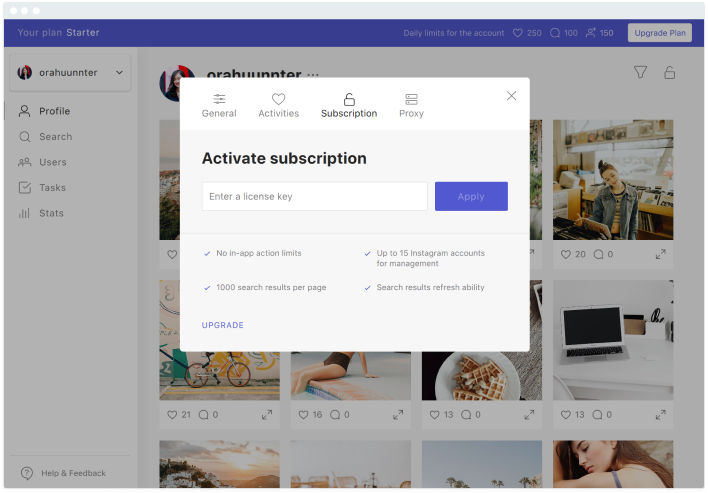
Para activar tu suscripción, haz clic en el ícono de cerradura abierta ubicado en la esquina superior derecha de la pestaña Perfil. Pega tu clave en el campo especializado y haz clic en Aplicar.
Configuración de proxy
Si maneja más de una cuenta, es altamente recomendado que uses la configuración de proxy dentro de Combin para imitar el manejo de las cuentas múltiples del número de computadores/direcciones IP adecuados.
Haz clic en el ícono de cerradura abierta en la esquina superior derecha de la pestaña Perfil, pasa de la pestaña Suscripción al Proxy (alternativamente, la barra de menú> Herramientas> Preferencias> Proxy).
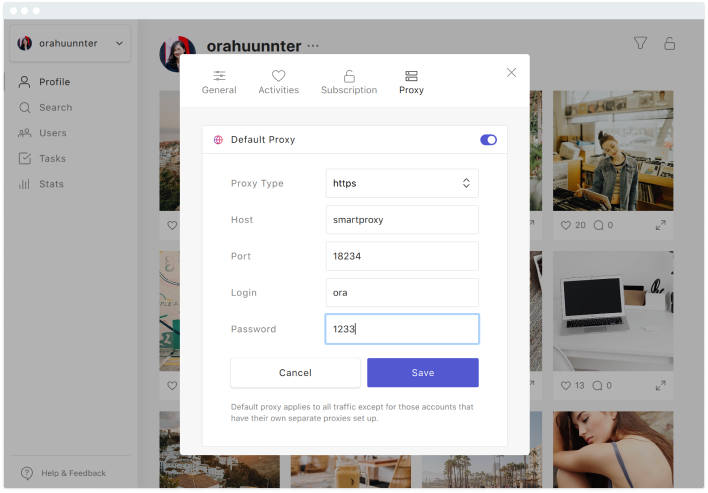
Puedes configurar un proxy para todas las cuentas (Proxy> Predeterminado ) o conectar proxies separados para cada cuenta (Proxy> Proxy de la cuenta).
Búsqueda
La búsqueda de audiencia potencial se inicia a través de la pestaña Buscar. Ábrelo y haz clic en el botón Añadir búsqueda para comenzar a buscar perfiles y publicaciones relevantes.
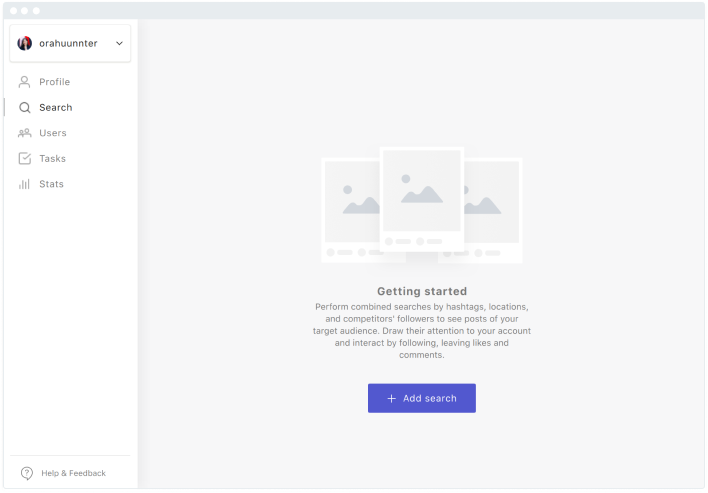
La ventana de búsqueda tiene dos pestañas para dos tipos de búsqueda correpondientes, Publicaciones y Usuarios. Ambas pestañas tienen parámetros de búsueda predeterminados y ajustes avanzados. Activa la función Filtros y análisis avanzados para determinar el género, el idioma, la eficacia de interacción de las cuentas de tu público objetivo usando el análisis profundo de usuarios de Combin. Arrastra los indicadores hacia la izquierda y hacia la derecha a lo largo de las barras Seguidos y Número de seguidores para establecer el intervalo en el que deben encajar tus seguidores potenciales.
Búsqueda de publicaciones
La búsqueda de publicaciones se realiza mediante hashtags y ubicaciones individuales y múltiples, así como mediante diferentes variaciones de las combinaciones de ubicación + hashtag únicas y múltiples. Los parámetros adicionales, como la fecha de publicación, el número de Me gusta/comentarios y los filtros avanzados, se pueden configurar bajo los campos de etiqueta y ubicación.
Nota que la búsqueda por múltiples hashtags trae los resultados que contienen uno u otro hashtag, no todos en cada publicación. Algunos usuarios prefieren este tipo de búsquedas para ahorrar tiempo al crear una búsqueda separada para cada hashtag/ubicación.
Búsqueda por hashtag
Escribe un hashtag en el campo especializado. Aparecerá una lista de hashtags similares y el número de publicaciones etiquetadas para cada opción. Elige una de las etiquetas haciendo clic en ella.
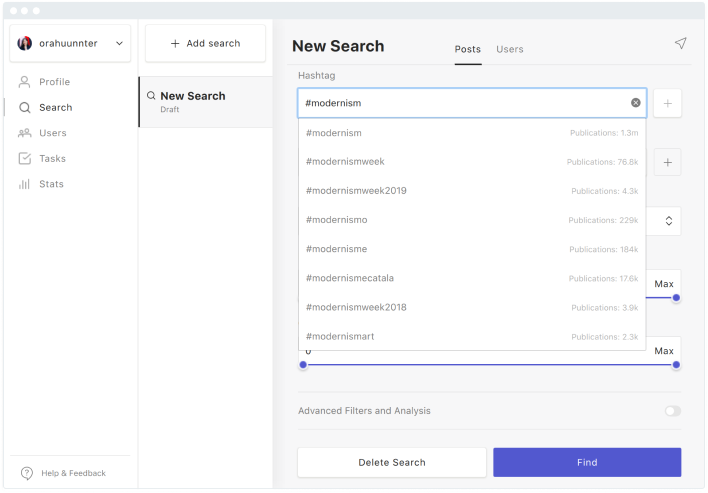
En caso de que desees crear una búsqueda de hashtags múltiples, haz clic en el ícono “+” ubicado a la derecha del campo del hashtag. Aparecerá un nuevo campo de hashtag debajo del predeterminado. Cada vez que rellenas un campo de búsqueda recién creado, aparece la opción de añadir otro hashtag.
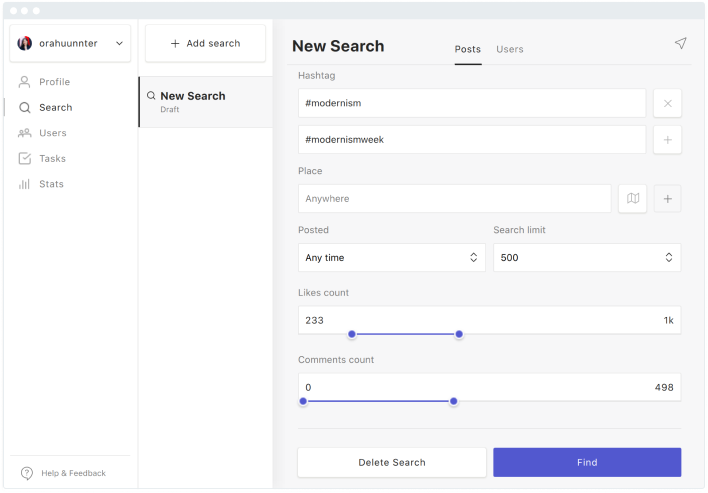
Tip: Si no sabes por cual hashtag necesitas buscar, piensa en palabras que describan y representen tu negocio, ocupación y contenido de la cuenta, así como las palabras clave que probablemente utiliza tu cliente potencial. Los sitios y servicios especializados, como Display Purposes ofrecen muchas opciones relevantes para elegir.
Buscar por ubicación
Las publicaciones etiquetadas dentro de una ubicación específica se pueden encontrar ya sea escribiendo el nombre del lugar en el campo especializado ubicado debajo del campo del hashtag, o seleccionándolas en el mapa interactivo.
Para abrir el mapa, haz clic en el ícono del mapa ubicado a la derecha del campo de ubicación. El mapa interactivo tiene tres pestañas: Auto, Manual y Reciente. Los dos primeros son modos de búsqueda, el tercero es una lista de lugares que has buscado recientemente. Se guardan para una iniciación de búsqueda rápida en el futuro.
Arrastra la mapa interactiva usando el cursor o introduce el nombre de ubicación en el campo Mover ubicado en la esquina izquierda superior de la mapa para encontrar el área dentro de la que quieres buscar. Extende o reduce la mapa usando los iconos “+” y “-” para cubrir las áreas más grandes o pequeñas.
Modo de búsqueda automática: defina el radio de búsqueda de ubicación en un mapa, haz clic en Siguiente y da un nombre al área seleccionada, luego haz clic en Aplicar. Combin detectará automáticamente los lugares dentro del radio seleccionado y mostrará los resultados de cada lugar en una ventana de resultados de búsqueda.
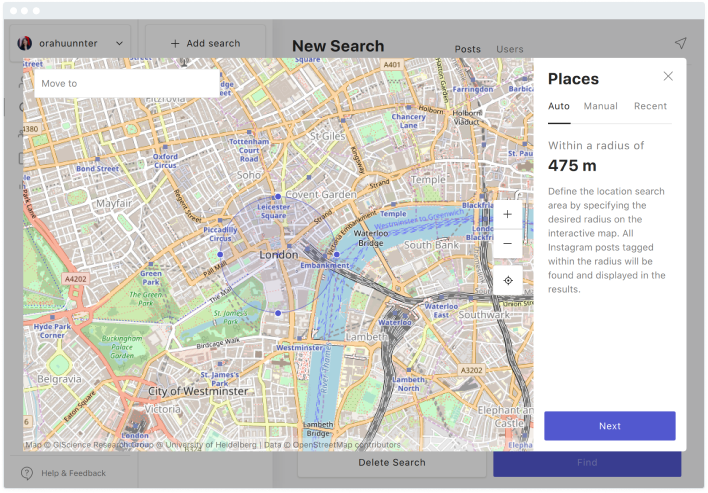
Modo de búsqueda manual: haz clic en Buscar para comenzar a determinar todos los lugares disponibles dentro del área seleccionada. Una vez que se hayan cargado todos los lugares, selecciona todos o algunos de los sitios por los que deseas buscar, haz clic en Siguiente para habilitar el grupo de lugares y despues haz clic en Aplicar.
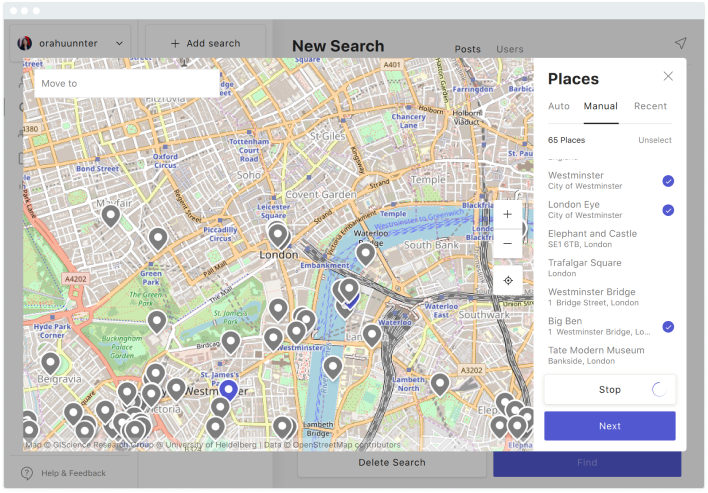
Nota que las búsquedas por nombre de país, ciudad, región o estado no producen resultados o producen muy pocos después de un largo rato. Combin encuentra las publicaciones por lugares específicos que etiquetan los usuarios de Instagram en sus publicaciones (calles, tiendas, parques, museos, clubs, etc.). Al seleccionar una ubicación más general, la aplicación busca primero todos los lugares más pequeños dentro de ella, y luego todas las publicaciones etiquetadas dentro de cada una. Como resultado, la aplicación genera los resultados por horas. Es mejor usar un lugar más específico para la búsqueda, como se describe anteriormente.
Buscar por combinación de hashtag y ubicación
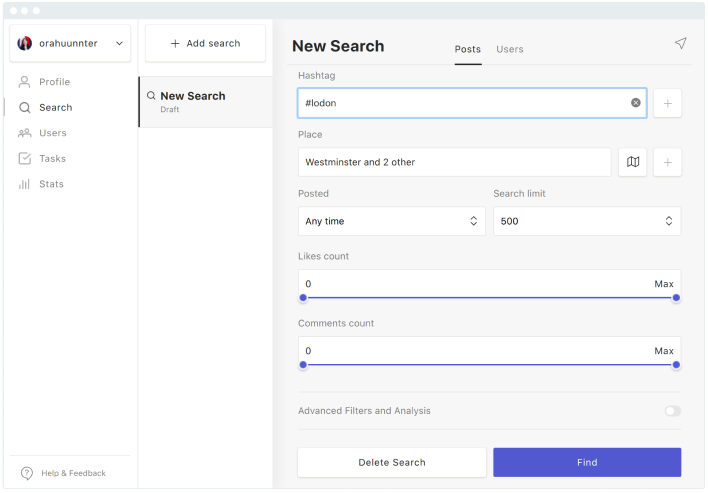
Rellena ambos el hashtag y los campos de ubicación, especifica la fecha de publicación de las publicaciones y el número de resultados de búsqueda. Haz clic en Buscar.
Nota que las búsquedas de combinación tardan más en generarse, porque requieren recopilar y analizar más datos que las búsquedas individuales.
Búsqueda de usuarios
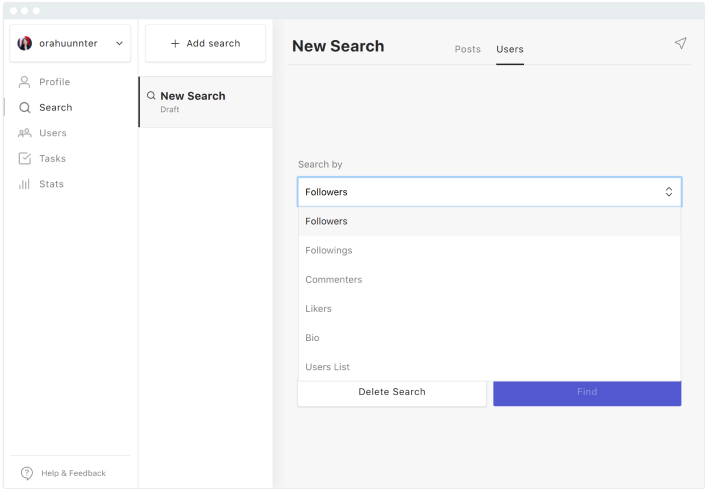
Comienza a buscar los perfiles de cuentas potencialmente interesadas abriendo la pestaña de búsqueda y cambiando de la categoría de búsqueda de publicaciones a los Usuarios.
Haz clic en el menú Buscar por y especifica si deseas buscar por Seguidores, Seguidos, Comentaristas, Likers o Bio de la cuenta de tu competidor de Instagram. Escribe su nombre de usuario en el campo especializado. Activa Filtros y análisis avanzados para obtener filtros adicionales y activar el análisis de usuario; activa el modo Búsqueda rápida para recibir resultados de búsqueda más rápido, pero sin filtros avanzados.
Las opciones Buscar por likers y Buscar por comentaristas permiten encontrar cuentas que han dado 'Me gusta' y comentarios no solo a las cuentas, sino también a publicaciones específicas. Después de seleccionar la opción Likers o Comentaristas en la pestaña de Búsqueda de usuarios, escribe el nombre de usuario de tu competidor de Instagram o pega el URL en una de sus publicaciones.
Entre los anteriores, también hay una opción de búsqueda Lista de usuarios. Se usa para una búsqueda rápida de una o varias cuentas por nombre de usuario. Elige la opción Lista de usuarios del menú desplegable y escribe o pega los nombres de usuario, los perfiles que te gustaría encontrar. Separa los nombres de usuario por espacio y haz clic en Buscar.
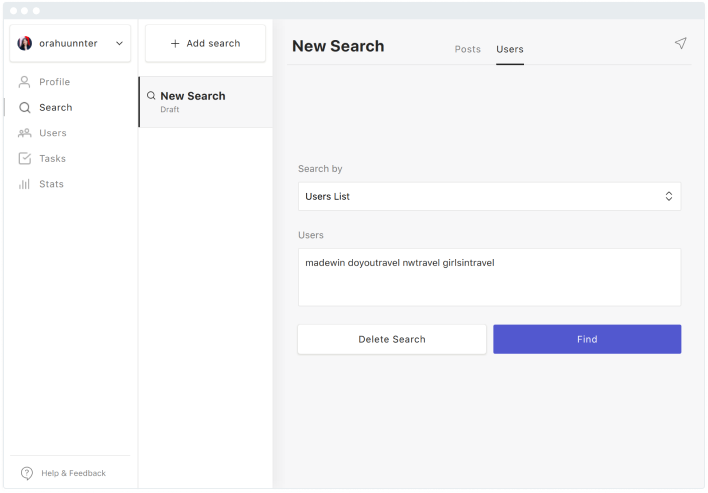
Clasificación y filtrado de búsqueda de resultados
Ordenar y filtrar los resultados antes de aplicar las acciones ayuda a ocultar las publicaciones y los perfiles inapropiados y participar primero con el contenido más actual.
Puedes ordenar usuarios por número de seguidores y filtrar los perfiles que ya has gustado y comentado, tus seguidores, seguidos, las cuentas que no has seguido antes, los perfiles públicos y privados y los resultados de búsqueda anteriores.
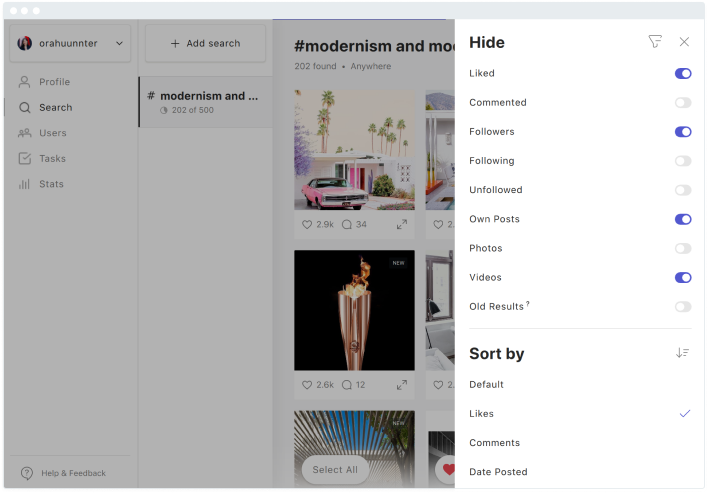
Puedes ordenar publicaciones por fecha, número de seguidores, cantidad de "Me gusta" y comentarios y filtrar las publicaciones ya comentadas y gustadas, publicaciones de cuentas que no has seguido antes, publicaciones por tus seguidos y seguidores, fotos y videos, tus propias publicaciones y resultados de búsqueda anteriores.
En la parte inferior de la pestaña de filtros de búsqueda, se encuentran los controles deslizantes para dar 'Me gusta' y comentarios (búsqueda de publicaciones) y los seguidos y seguidores (búsqueda de usuarios). Arrastra los indicadores a lo largo de los controles deslizantes para ajustar el intervalo preferido. Solo los resultados de búsqueda que se ajustan dentro del intervalo se muestran en Combin.
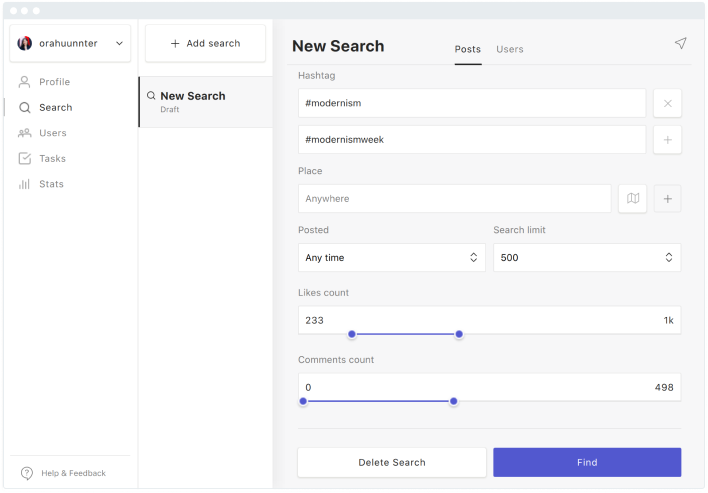
En caso de que la configuración de Filtro y análisis avanzado se haya activado al iniciar la búsqueda, hay opciones de filtro adicionales (para los resultados de búsqueda de Publicaciones y Usuarios):
- Ocultar cuentas ineficientes de interacción ("Usuarios irrelevantes")
- Ocultar cuentas de interacción eficientes (“Usuarios relevantes”)
- Filtración por género
- Filtración por idioma
- Filtración por última actividad ("El usuario tenía que estar activo la semana pasada")
Consejo: Es posible que las cuentas en las que no estás interesado en participar no aparezcan nuevamente en los resultados de búsqueda si las añada a la Lista negra dentro de la aplicación. Haz clic en el perfil con el botón derecho del ratón y selecciona la opción Añadir usuario a la lista negra.
Los suscriptores de Combin pueden actualizar los resultados de búsqueda para cargar más publicaciones o cuentas para la misma consulta. Haz clic en el símbolo flecha redondeada en la esquina superior derecha de la ventana de resultados de búsqueda.
Interacción
Atrae la atención de la audiencia potencial con un proceso solo y masivo de seguir, dar 'Me gusta' y comentar. Las acciones de dar 'Me gusta' y comentarios pueden aplicarse no solo a las cuentas recién encontradas, sino también a las que sigues para mantener la comunicación.
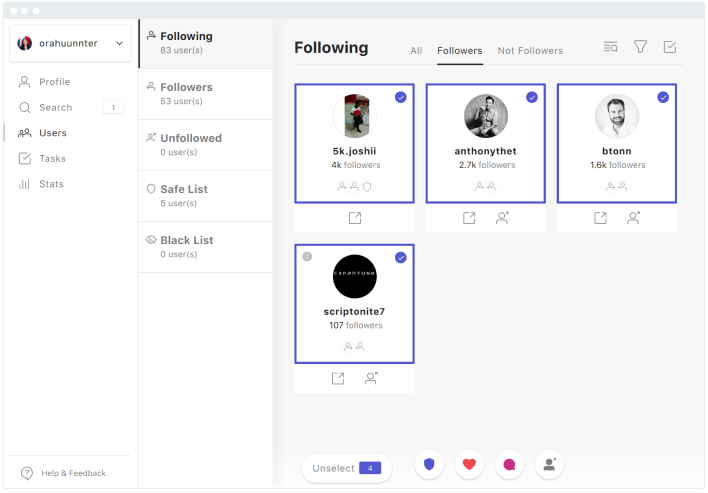
Los botones de acción para seguir, dejar de seguir, dar 'Me gusta' y dejar comentarios están ubicados en la parte inferior de los resultados de búsqueda y en las ventanas de la pestaña Usuarios.
El número de las publicaciones recientemente publicadas para dar 'Me gusta' se ajusta en Herramientas> Preferencias> Actividades> Último 'Me gusta'.
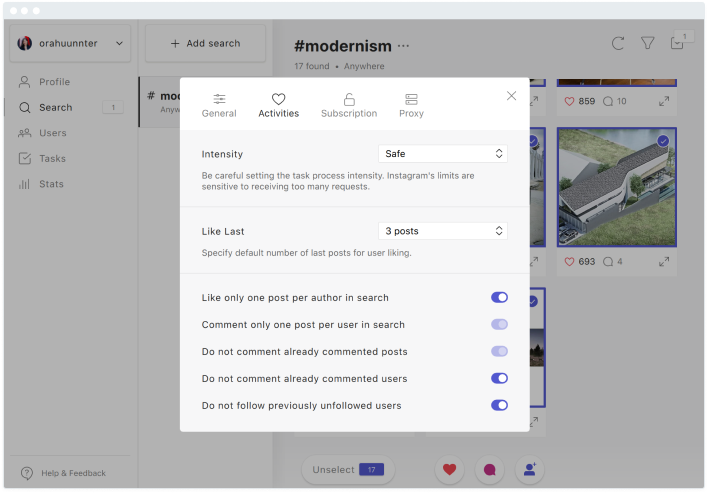
Se puede dejar varios comentarios diferentes en numerosas publicaciones y cuentas en lote. Abre la categoría Reciente dentro de la ventana de comentarios y haz clic en el signo de marcador para guardar los comentarios como plantillas para el uso futuro.
Nota que el algoritmo de Instagram es sensible a comentarios repetidos y muy similares. Asegúrate de que el texto no se vea como un correo no deseado y vigila cuántos de los comentarios similares vas a dejar. La proporción recomendada es 1 variación de texto por 5-7 comentarios.
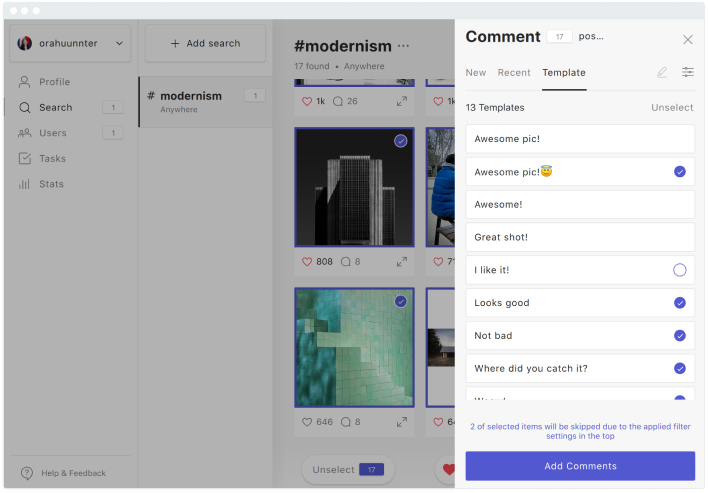
Gestión de audiencia
Se puede proteger las cuentas que no deseas dejar de seguir por accidente durante las acciones en masa. Abre la pestaña Usuarios> Seguidos para seleccionar una, varias o todas las cuentas, haz clic en una de ellas con el botón derecho del ratón y seleccionaAñadir usuario(s) a la opción de Lista segura .
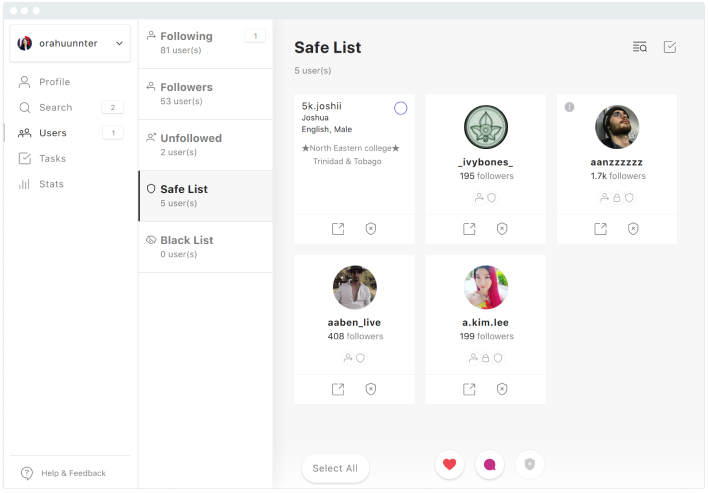
Las cuentas que no te siguen mutuamente se pueden encontrar y dejar de seguir en la pestaña Usuarios > Seguidos> No seguidores seleccionando las cuentas y haciendo clic en el botón Dejar de seguir.
Todas las listas de usuarios , los seguidos, seguidores, los que dejaste deseguir, los seguros y las listas negras, se pueden exportarse en CSV. y formatos XLS . Ordena las cuentas por fecha de seguimiento, fecha de última interacción, número de seguidores y nombre. Esconde las cuentas que no te interesan, como las cuentas seguidas a través de Combin, las cuentas programadas para dejar de seguirlas, los perfiles privados y las cuentas ineficaces de interacción. Fíltralos por idioma y género, establece el rango de recuento de los seguidos y seguidores. Haz clic en el nombre de la lista con el botón derecho del ratón y selecciona Exportar (como está) o Exportar filtrado.
Tareas
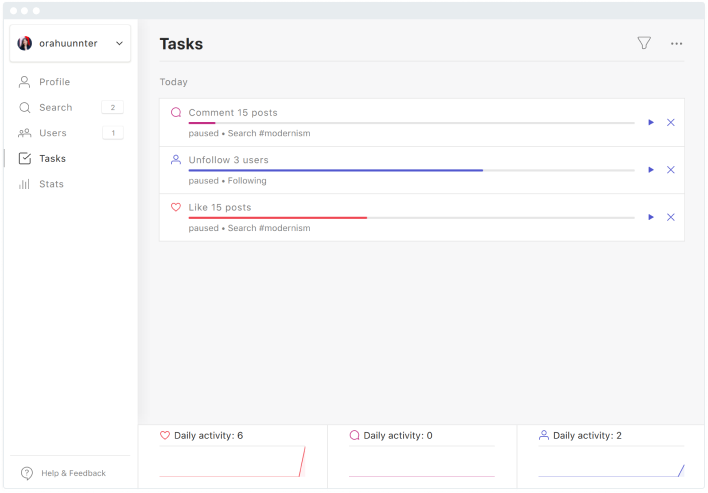
Una vez que hayas elegido los perfiles y las publicaciones y aplicado las acciones, la aplicación las programa automáticamente para un desempeño seguro y gradual de acuerdo con los límites de actividad de Instagram.
El progreso se puede ver en la pestaña Tareas. Las tareas de acción se pueden eliminar y cancelar haciendo clic en la señal “X” ubicada a la derecha de cada tarea.
En caso de que se haya programado un gran número de tareas o unas pocas tareas masivas, se tarda un tiempo en procesarlas. La intensidad del procesamiento de tareas se puede cambiar en Herramientas>Preferencias>Actividades> Intensidad . Hay tres modos de intensidad de procesamiento: Seguro, Óptimo y Arriesgado, que son diferentes entre sí por el intervalo de tiempo entre el rendimiento de la acción.
Nota que el modo Arriesgado solo se debe usar temporalmente para acelerar grandes tareas. El uso regular puede comprometer la cuenta.
Combin no está basado en la nube, funciona desde el escritorio y debe iniciarse al menos en la bandeja para procesar las tareas programadas.
Consejo: Crea múltiples tareas pequeñas en vez de un par de grandes lotes para que progresen más rápido.
Gradualmente, programa más tareas cada semana y el número de acciones de Instagram permitidas para tu cuenta aumentará. Combin podrá procesar respectivamente más tareas por hora y por día
Estadística
En la pestaña de estadísticas se muestra información sobre el número preciso de seguimientos enviados y recibidos, "me gusta" y comentarios en diferentes periodos de tiempo.
Ten en cuenta que Combin solo cuenta acciones procesadas mediante la aplicación. Combin no hace seguimiento de acciones realizadas mediante servicios de terceros, así como mediante la aplicación móvil oficial de Instagram y la versión web.
Pasa el cursor sobre cualquiera de los gráficos dados que figuran en cualquiera de las secciones para obtener más información y cifras específicas relacionadas con el flujo de actividad de la cuenta y el aumento de visitas.
Cambia el período de tiempo durante el cual se muestran los datos en la esquina superior derecha de la ventana de la aplicación. La aplicación muestra estadísticas del último día, la semana pasada, el mes pasado y el mes anterior.
Cerrando sesión
Abre la pestaña Perfil y haz clic en el ícono de Salir ubicado junto a tu nombre de usuario en la ventana de la pestaña principal.
Ten en cuenta que tan pronto como cierres la sesión en tu cuenta, toda la información relacionada se perderá irremediablemente, incluso el contenido de las listas Dejados de seguir, Seguras y Negras, así como las historias de búsquedas y tareas. Crea una copia de seguridad de la información de la cuenta si es necesario antes de cerrar la sesión.



